CAD怎样标注两点距离?
溜溜自学 室内设计 2022-11-14 浏览:950
大家好,我是小溜,CAD是一款应用非常广的作图软件,很多图纸在CAD里面绘制好之后,都会需要进行标注清楚尺寸,那么CAD怎样标注两点距离?其实标注很简单,小溜这就来告诉大家。
想学习更多的“CAD”教程吗?点击这里前往观看溜溜自学网免费课程>>
工具/软件
硬件型号:联想(Lenovo)天逸510S
系统版本:Windows7
所需软件:CAD2010
方法/步骤
第1步
启动CAD软件
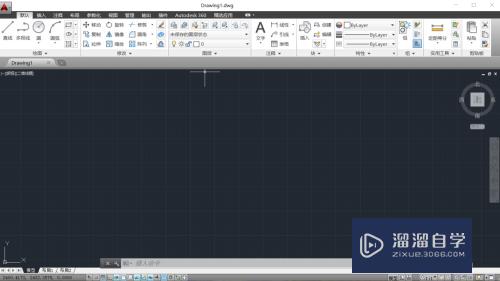
第2步
用矩形工具画出一个矩形
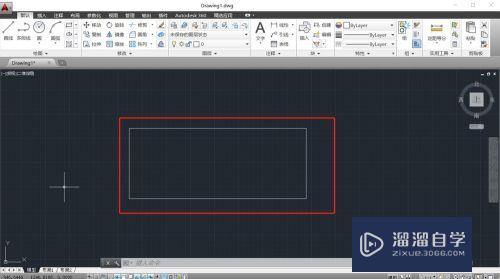
第3步
在默认里面找到线性
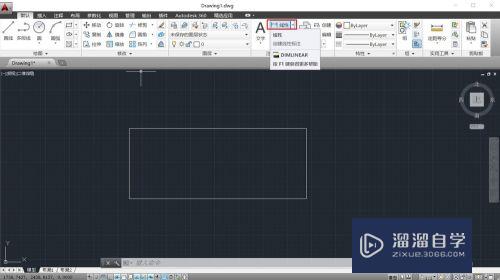
第4步
提示指定第一个点,指定第一个点
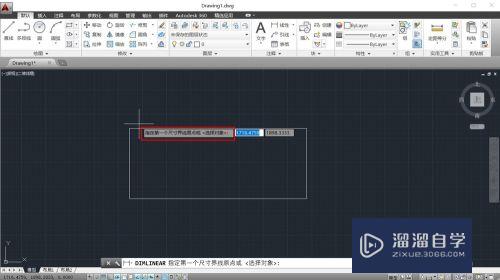
第5步
接着提示指定第二个点,指定第二个点
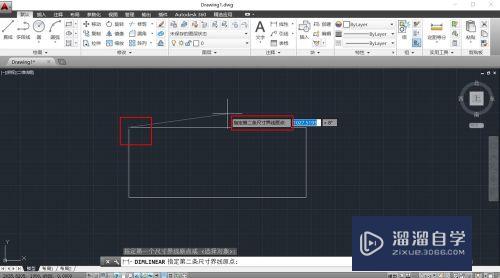
第6步
然后拖动鼠标向上走或者向下走,拉出标注的距离
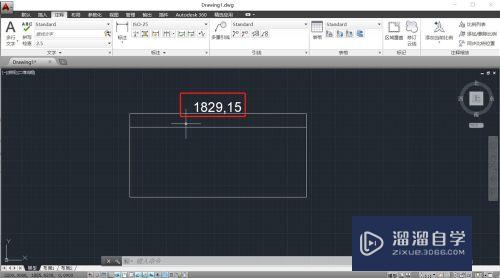
总结
1.打开CAD软件,画出一个矩形
2.找到线性,依次指定两个点
3.向上或者向下拖动鼠标,拉出两点标注的距离
注意/提示
对于“CAD怎样标注两点距离?”相信小伙伴们都已经认真的看完了,如果大家在过程中遇到问题可以重新再看一遍,学习不是一朝一夕的,需要我们长期的练习。如果大家觉得文章不错可以持续关注溜溜自学哦。
相关文章
距结束 06 天 09 : 28 : 00
距结束 01 天 21 : 28 : 00
首页









